Johdanto
Ongelmien kokeminen Google Pixel Buds Series A -kuulokkeiden kanssa, jotka eivät soi puheluiden aikana, voi olla uskomattoman turhauttavaa, varsinkin jos luotat niihin saumattoman viestinnän varmistamiseksi. Ongelman perimmäisen syyn ymmärtäminen on ensimmäinen askel sen ratkaisemiseksi. Olipa kyseessä pieni hikka tai merkittävämmän laiteohjelmiston ongelma, vianmääritys voi usein ratkaista ongelman ilman ammattiapua. Tämä opas opastaa sinut läpi yleisten ilmoitusongelmien syiden, vaiheittaisten vianmääritysten, edistyneiden korjausten ja milloin ottaa yhteyttä ammattilaiseen. Aloitetaan, jotta voit varmistaa, että pysyt yhteydessä ilman häiriöitä.

Yleiset syyt ilmoitusongelmiin
Google Pixel Buds Series A on suunniteltu tarjoamaan saumaton äänikokemus, mutta joskus ne voivat epäonnistua ilmoittamaan sinua tulevista puheluista. Useat yleiset ongelmat voivat olla vastuussa tästä ongelmasta:
-
Bluetooth-yhteysongelmat: Joskus ongelma voi johtua heikosta tai katkenneesta Bluetooth-yhteydestä. Jos kuulokkeesi eivät ole kunnolla yhdistetty, ne eivät vastaanota ilmoituksia puhelimestasi.
-
Vanhentunut laiteohjelmisto: Laiteohjelmistopäivitykset sisältävät usein korjauksia moniin vikoihin. Jos Google Pixel Buds Series A -kuulokkeesi eivät ole päivitetty viimeisimpään laiteohjelmistoon, ne eivät ehkä toimi oikein, mukaan lukien saapuvien puheluiden ilmoitukset.
-
Puhelimen ilmoitusasetukset: Jos puhelimen ilmoitusasetukset eivät ole oikein konfiguroitu, saatat menettää puheluilmoitukset Pixel Buds -kuulokkeiden kautta. Asetukset, jotka liittyvät älä häiritse -tilaan, ilmoitusten käyttöoikeuksiin ja äänenvoimakkuuden asetuksiin, voivat estää toiminnallisuuden.
Ymmärtämällä nämä mahdolliset syyt, voit tehokkaasti lähestyä vianmääritystä ja korjata Pixel Buds -kuulokkeiden ilmoitusongelmat.

Vaiheittainen vianmääritys
Tässä on yksityiskohtainen vaiheittainen opas, joka auttaa sinua vianmäärityksessä ja korjaamaan ongelman, kun et kuule puhelimen soittoilmoituksia Google Pixel Buds Series A:lla.
Bluetooth-yhteyden tarkistaminen
- Varmista, että Bluetooth on käytössä puhelimessasi ja että Pixel Buds ovat laitteen käyttöetäisyydellä.
- Yhdistä Pixel Buds uudelleen: Mene puhelimesi Bluetooth-asetuksiin, poista Pixel Buds pariliitoksesta ja yhdistä ne uudelleen.
- Tarkista häiriöiden varalta: Varmista, ettei ympärillä ole esteitä, kuten seiniä tai muita elektronisia laitteita, jotka aiheuttavat häiriöitä.
Varmista, että laiteohjelmisto on ajan tasalla
- Avaa Google Pixel Buds -sovellus puhelimessasi.
- Siirry Laiteohjelmistopäivitys-osioon: Varmista, että sinulla on uusin versio asennettuna.
- Noudata näytön ohjeita laiteohjelmiston päivittämiseksi, jos päivitys on saatavilla.
Ilmoitusasetusten säätäminen puhelimessa
- Tarkista ilmoitusasetukset: Varmista, että ilmoitukset ovat käytössä puheluissa.
- Varmista, että Älä häiritse -tila on pois päältä: tai että se sallii puheluilmoitukset.
- Säädä ääniasetuksia: Varmista, että äänenvoimakkuus on asetettu kuultavalle tasolle ja että oikea äänentoisto on valittuna median ja soittoäänen osalta.
Jos nämä perusvaiheet eivät ratkaise ongelmaa, harkitse edistyneempiä toimenpiteitä.
Edistyneet korjaukset
Tilanteissa, joissa perusvianmääritys ei korjaa ongelmaa, edistyneet korjaukset voivat auttaa. Tässä on mitä voit tehdä:
Pixel Buds -kuulokkeiden tehdasasetusten palautus
- Aseta Pixel Buds latauskoteloon.
- Paina ja pidä pariliitosnappia painettuna noin 15 sekuntia, kunnes latauskotelon LED-valo alkaa vilkkua. Tämä ilmaisee tehdasasetusten palautuksen.
- Yhdistä Pixel Buds uudelleen puhelimeesi tehdasasetusten palautuksen jälkeen.
Laiteiden pariliitoksen palauttaminen
- Poista Pixel Buds pariliitettyjen laitteiden luettelosta.
- Sammuta Bluetooth puhelimeltasi ja käynnistä laite uudelleen.
- Laita Bluetooth takaisin päälle ja yhdistä Pixel Buds uudelleen noudattamalla aloitusasetusprosessia.
Sovellusten ristiriitojen tarkistaminen
- Tarkista asennetut sovellukset: Joskus tietyt sovellukset voivat häiritä Bluetooth-toimintoja aiheuttaen ongelmia.
- Tunnista mahdollisesti ongelmalliset sovellukset: Etsi sovelluksia, jotka hallitsevat ilmoituksia tai muuttavat Bluetooth-asetuksia.
- Poista käytöstä tai poista: Poista nämä sovellukset väliaikaisesti käytöstä tai poista ne tarkistaaksesi, ratkaiseeko tämä ongelman.
Noudattamalla näitä edistyneitä korjaustoimia voit mahdollisesti ratkaista sitkeämmät ongelmat, jotka estävät sinua kuulemasta saapuvia puheluita Pixel Buds -kuulokkeillasi.
Milloin hakea ammattilaisapua
Jos olet kokeillut kaikkia vianmääritysvaiheita ja edistyneitä korjauksia onnistumatta, voi olla aika hakea ammatillista apua. Ota yhteyttä Google-tukeen saadaksesi henkilökohtaista apua ongelmaasi. Ammattilaisapu on tärkeää, jos Google Pixel Buds Series A -kuulokkeesi ovat edelleen takuun alaisia; valtuuttamaton puuttuminen voi mitätöidä takuun. Lisäksi ammattilaiset voivat tarkistaa laitteistoon liittyvät ongelmat, jotka voivat olla kotikorjausten ulottumattomissa. Älä epäröi ottaa yhteyttä, jos huomaat, ettei mikään tässä annetusta ratkaisuista toimi sinulle.
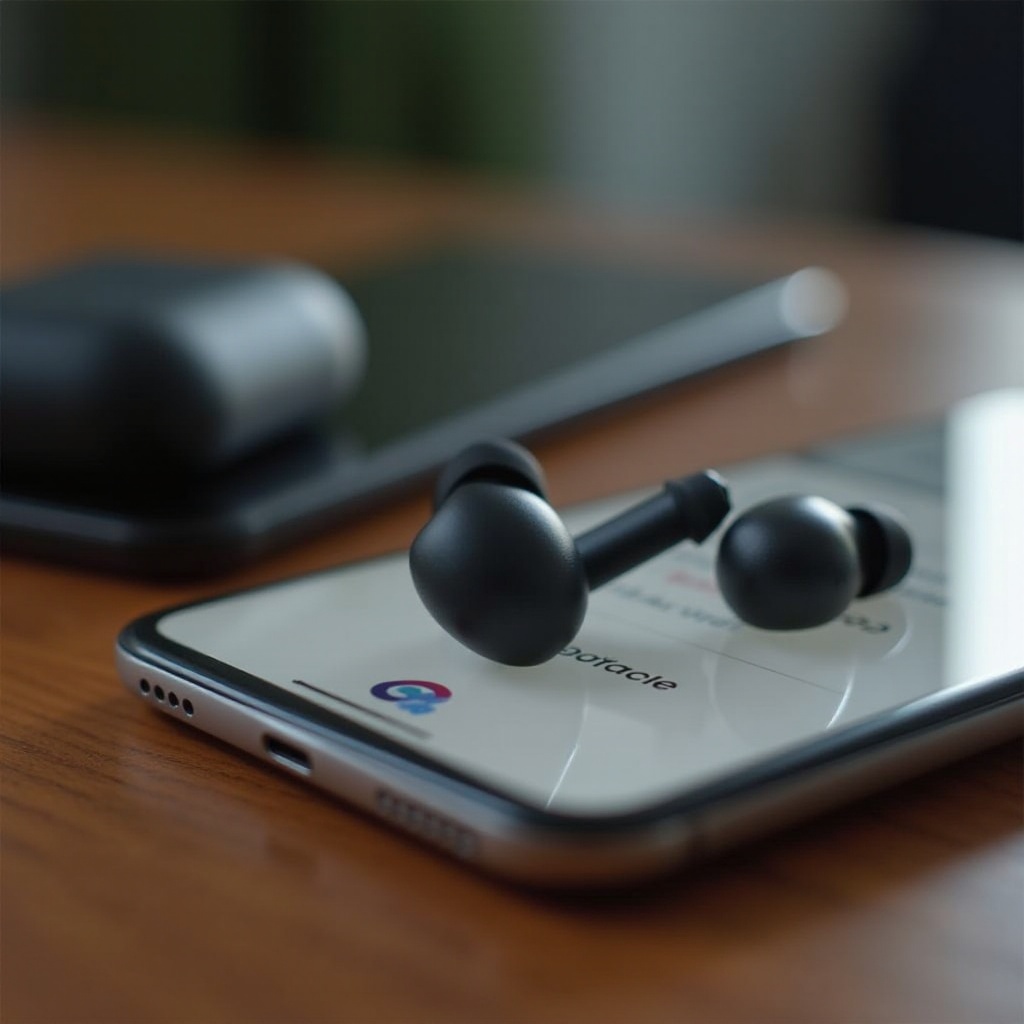
Johtopäätös
Se, ettet kuule puhelimesi soittoääntä Google Pixel Buds Series A -kuulokkeiden kautta, voi häiritä viestintääsi. Ymmärtämällä yleisiä syitä ja soveltamalla tässä oppaassa esitettyjä vaiheittaisia ja edistyneitä korjauksia voit usein ratkaista nämä ongelmat itsenäisesti. Muista aina, että tarvittaessa ammattiapua on saatavilla. Huolehtimalla laitteistasi varmistat sujuvan ja saumattoman käyttäjäkokemuksen.
Usein Kysytyt Kysymykset
Miksi Google Pixel Buds -kuulokkeeni eivät soi saapuvien puhelujen aikana?
Tämä ongelma saattaa johtua Bluetooth-yhteysongelmista, vanhentuneesta laiteohjelmistosta tai virheellisistä puhelimen ilmoitusasetuksista. Seuraa tässä oppaassa annettuja vianmääritysohjeita löytääksesi ratkaisun.
Kuinka voin päivittää Google Pixel Buds Series A -kuulokkeideni laiteohjelmiston?
Avaa Google Pixel Buds -sovellus puhelimessasi, siirry laiteohjelmiston päivitysosioon ja seuraa näytöllä näkyviä ohjeita varmistaaksesi, että Pixel Buds -kuulokkeissasi on uusin laiteohjelmisto asennettuna.
Mitä minun pitäisi tehdä, jos Pixel Buds -kuulokkeet eivät vieläkään toimi vianmäärityksen jälkeen?
Jos olet käyttänyt kaikki perus- ja edistyneet vianmääritysvaiheet, on parasta hakea ammattilaisen apua Google-tuesta diagnosoidaksesi ja ratkaistaksesi mahdolliset laitteisto- tai monimutkaisemmat ohjelmisto-ongelmat.
